
Пәтерлік жобаны тәуелсіз құру - кәсібі тек қызықты ғана емес, сонымен бірге жемісті. Өйткені, барлық есептеулерді дұрыс орындау, сіз сіз жоспарланған түстер мен жиһаздар жерлерде толыққанды пәтер аласыз. Бүгінгі таңда біз бөлмені ұйымдастыру бағдарламасында пәтерлік жобаның дизайнын қалай құруды егжей-тегжейлі қарастырамыз.
Бөлме ұйымдастыру - бұл жеке үй-жайлар, пәтерлер немесе тіпті бірнеше қабаттары бар үйлер үшін жобаларды құруға арналған танымал бағдарлама. Өкінішке орай, бағдарлама тегін емес, бірақ сізде 30 күн бар, сондықтан бұл құралды шектеусіз.
Пәтер дизайнын қалай дамытуға болады?
1. Біріншіден, егер сізде бөлме бойынша бөлмені компьютерім болмаса, оны орнату керек.
2. Бағдарламаны іске қосқаннан кейін, сол жақ оң жақ бұрыштағы түймесін басыңыз. «Жаңа жобаны бастаңыз» немесе ыстық батырмалардың тіркесімін басыңыз Ctrl + N..
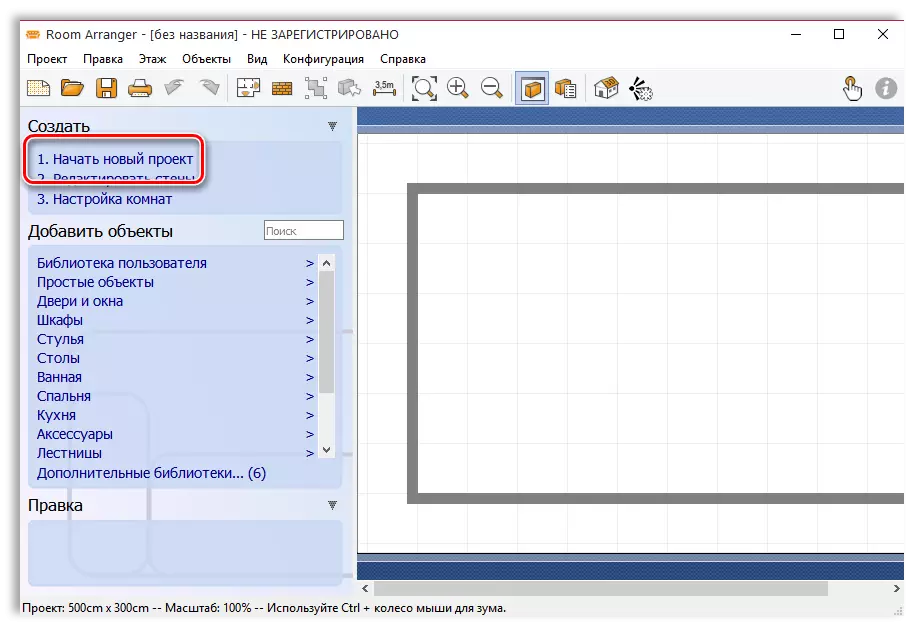
3. Экранда жоба түрін таңдау терезесінің терезесі пайда болады: бір бөлме немесе пәтер. Біздің мысалда біз ойға назар аударамыз «Пәтер» , содан кейін ол дереу жобалық аймақты (сантиметрмен) көрсетуді сұрайды.
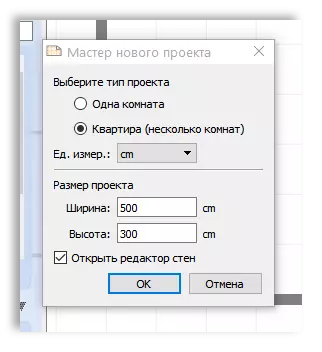
4. Экранда сіз көрсетілетін тіктөртбұрыш көрсетіледі. Сондықтан Біз пәтердің жобалық жобасын, содан кейін біз жасай алмайтын қосымша бөлімдерсіз жасаймыз. Ол үшін екі түйме терезенің жоғарғы аймағында берілген. «Жаңа қабырға» және «Жаңа көпбұрыш қабырғалары».

Сіздің ыңғайлылығыңыз үшін, бүкіл жоба 50: 50-ге масштабтағы тормен көтерілгенін ескеріңіз, жобаға заттарды қосу бөлімін қараңыз, оны шарлауды ұмытпаңыз.
бес. Құрылыс қабырғаларымен аяқтағаннан кейін есік пен терезе саңылауларын қосу қажет болады. Бұл үшін сол жақ терезеде түйме батырмаға сәйкес келеді «Есіктер мен терезелер».
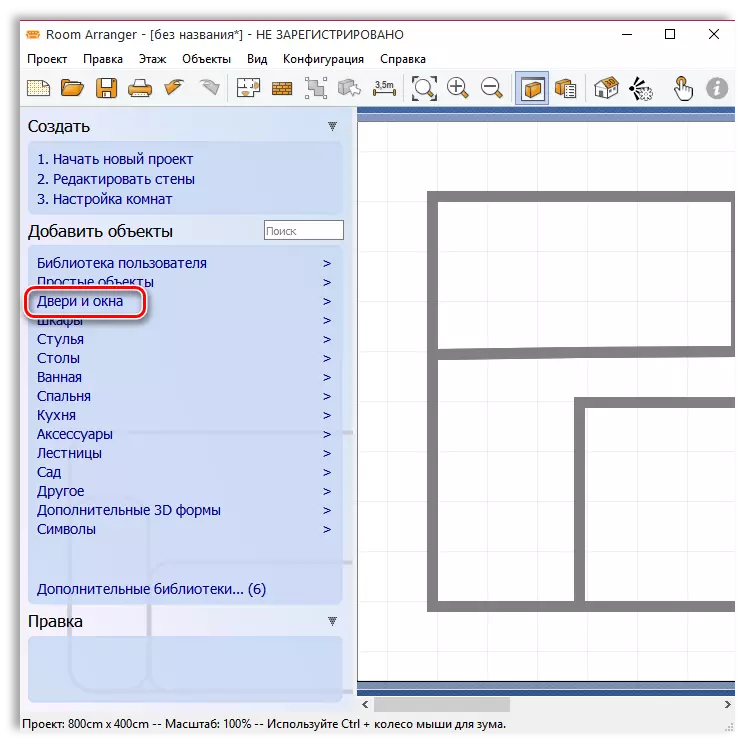
6. Қажетті есікті немесе терезе саңылауын қосу үшін тиісті опцияны таңдап, оны жобаңыздағы қажетті аймаққа апарыңыз. Таңдалған опция сіздің жобаңызға енген кезде, оның позициясы мен өлшемдерін реттеуге болады.
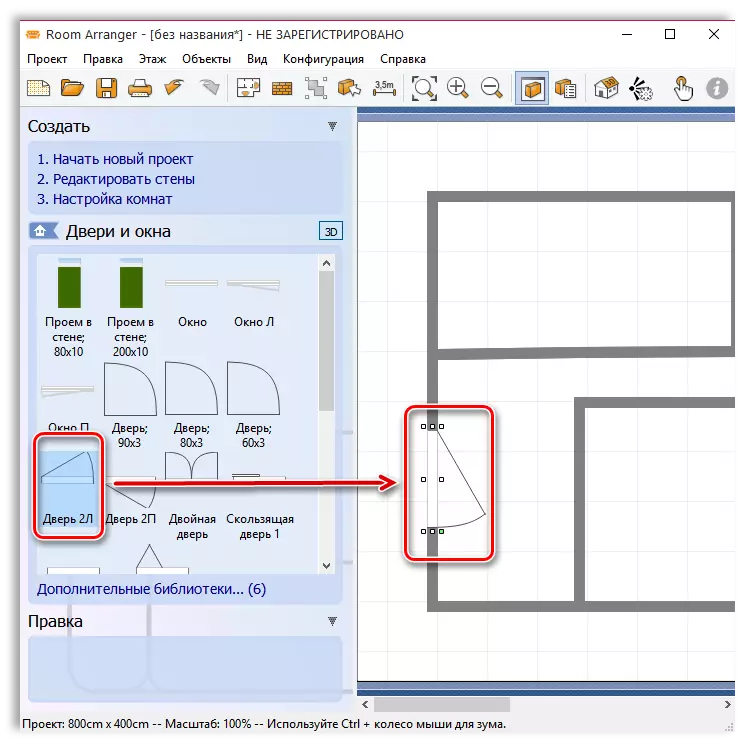
7. Жаңа редакциялау қадамына өту үшін, өзгертулер ұяшығындағы бағдарламаның жоғарғы сол жақ аймағын басу арқылы өзгертулерді ұмытпаңыз.
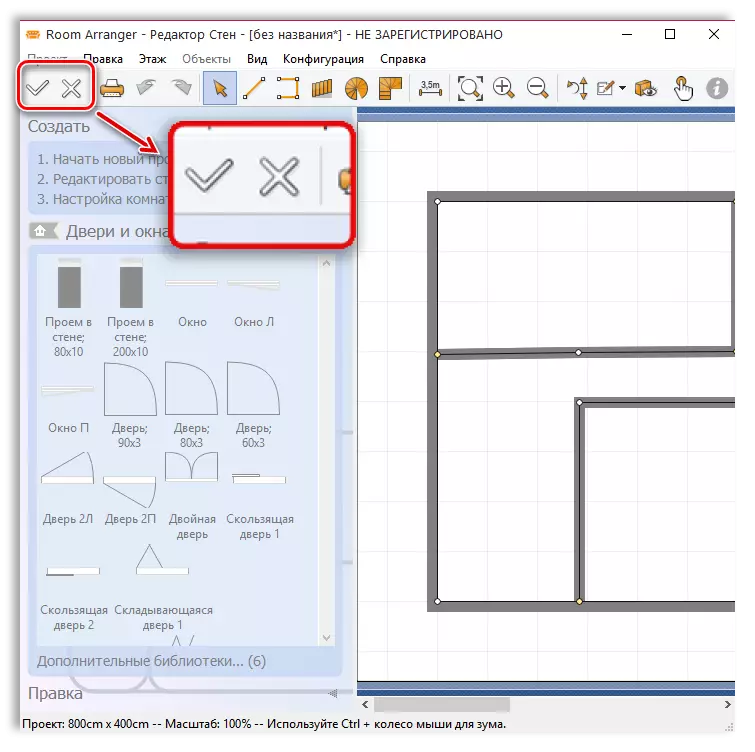
сегіз. Жолды нұқыңыз «Есіктер мен терезелер» Өңдеу бөлімін жабу және жаңасын бастау үшін. Енді біз еденмен айналысамыз. Мұны істеу үшін, кез-келген бөлмені тінтуірдің оң жақ түймесімен басып, таңдаңыз. «Еден түсі».
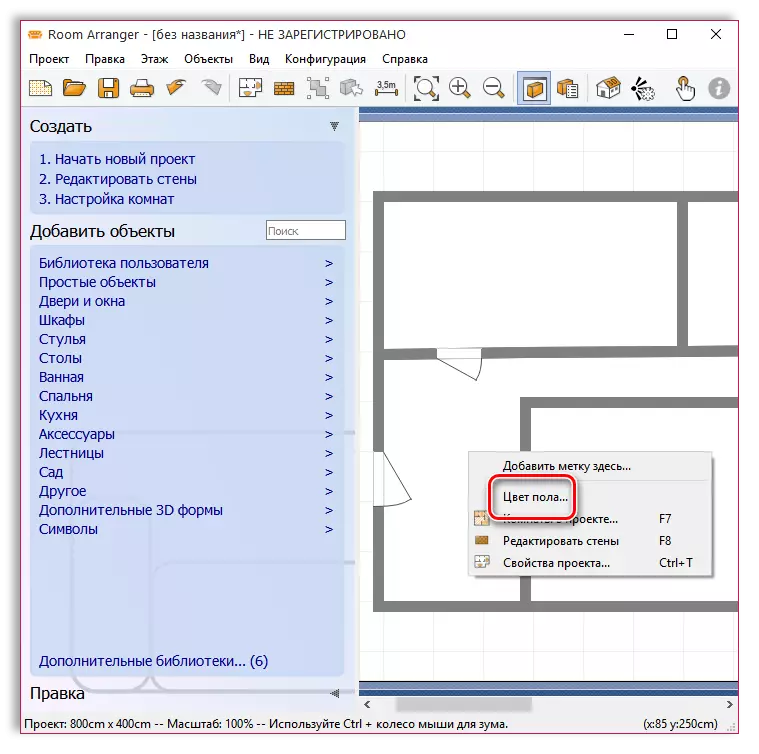
тоғыз. Көрсетілген терезеде сіз еденнің кез-келген түсін жасай аласыз, сондықтан ұсынылған текстуралардың біреуін қолданыңыз.
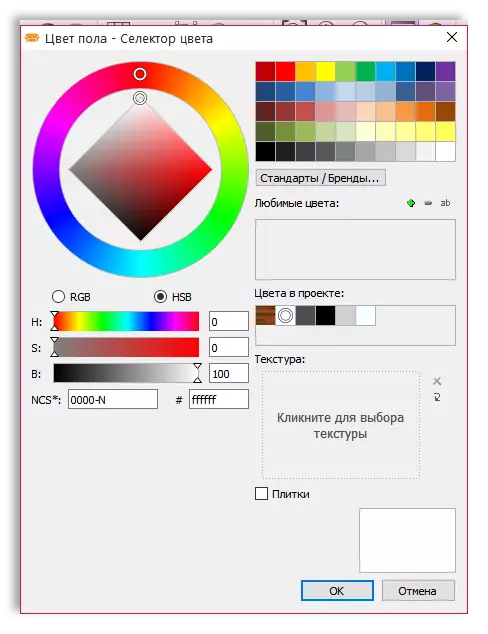
он. Енді ең қызықты - үй-жайлардың жиһаздары мен жабдықтарына барайық. Мұны істеу үшін сол жақтағы тиісті бөлімді, содан кейін тақырыпты шешуге, оны шешуге керек, оны қажетті жобалық аймаққа жылжыту жеткілікті.

он бір. Мысалы, біздің үлгісімізде, жуынатын бөлмеде, сәйкесінше, бөлімге өткіміз келеді «Жуынатын бөлме» Және қажетті сантехниканы таңдап, оны бөлмеге кіретін жерге апарыңыз.
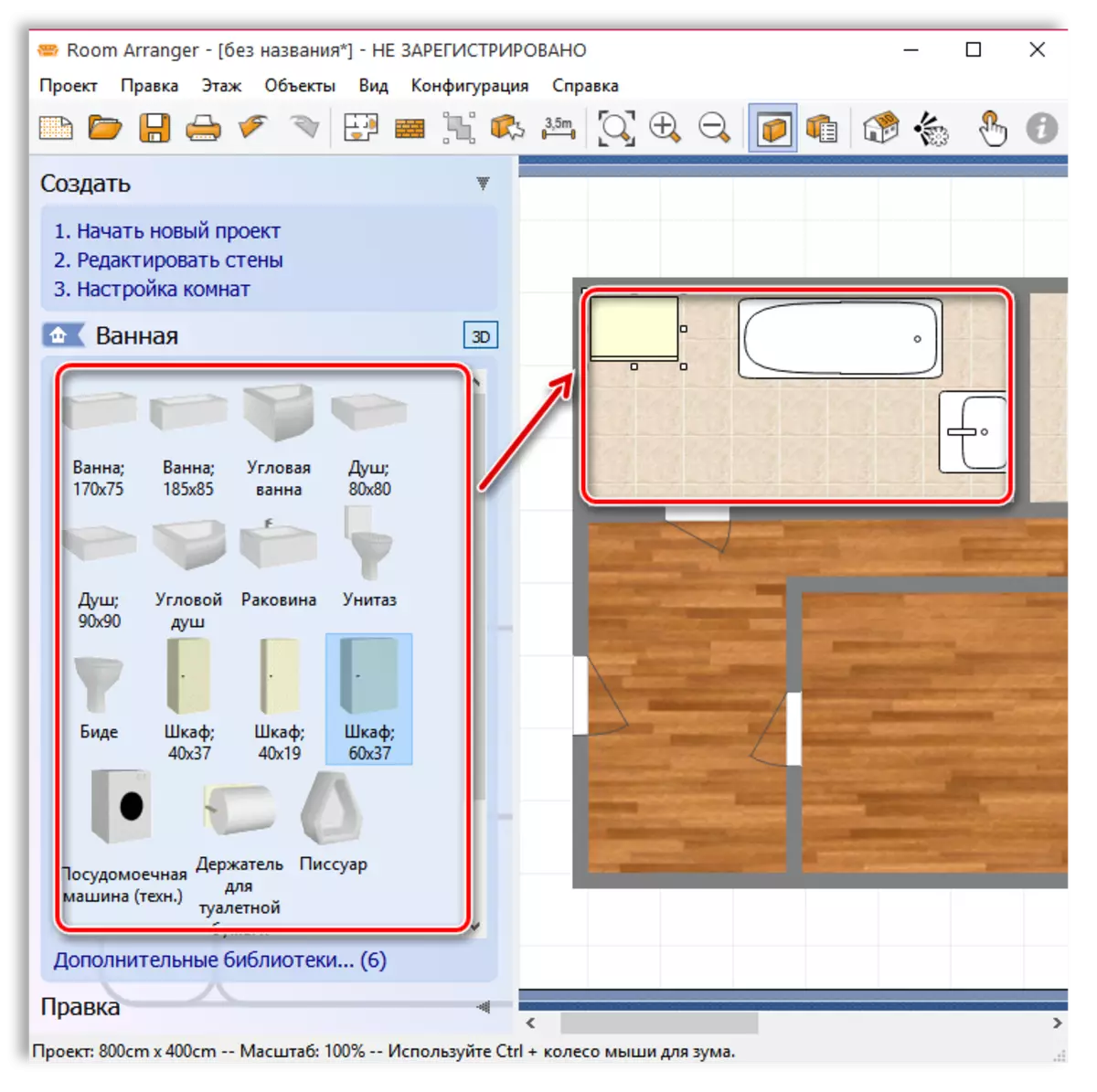
12. Сол сияқты, біздің пәтеріміздің басқа бөлмелерін толтырыңыз.
13. Жиһазды және басқа ішкі атрибуттарды орналастыру бойынша жұмыс аяқталады, сіз жұмыс нәтижелерін 3D режимінде көре аласыз. Мұны істеу үшін, белгішенің жоғарғы аймағын үйдегі және «3D» жазуы түймесін басыңыз.

он төрт. Экранда пәтеріңіздің 3D бейнесі бар бөлек терезе пайда болады. Сіз еркін айналып, жылжытып, пәтеріңізге және барлық жағынан бөлек бөлмелерге қарайсыз. Егер сіз нәтижені фотосурет немесе бейне түрінде түзеткіңіз келсе, онда осы терезеге арнайы түймелер тағайындалады.

15. Жұмыстарыңыздың нәтижесін жоғалтпау үшін жобаны компьютерге сақтаңыз. Мұны істеу үшін батырманың жоғарғы сол жақ бұрышын басыңыз. «Жоба» және таңдаңыз «Сақтау».
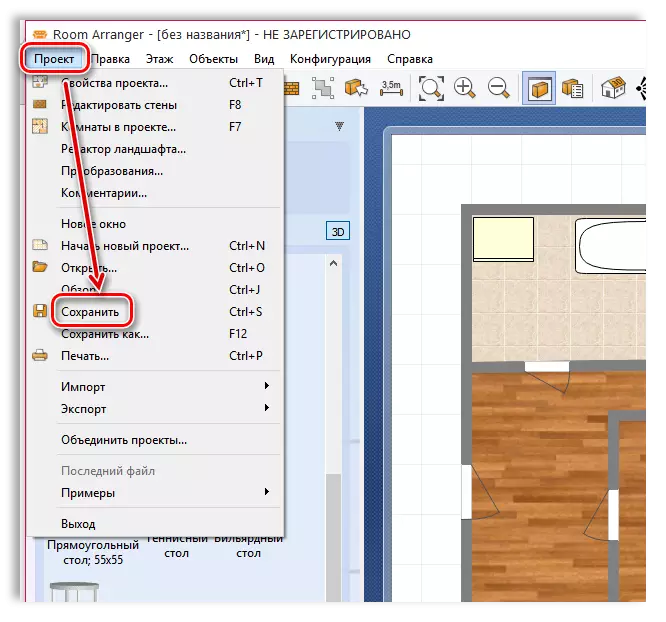
Жобаның тек осы бағдарламамен қолдау көрсетілетін Рэптің жеке форматында сақталатынын ескеріңіз. Алайда, егер сіз өзіңіздің жұмысыңыздың нәтижелерін көрсетуіңіз керек болса, жоба мәзірінде, мысалы, Пәтер жоспарын, мысалы, сурет ретінде сақтаңыз.
Оқыңыз Сонымен қатар: интерьер дизайн бағдарламалары
Бүгін біз көппәтерлі жобалық жобаны құру негіздерін ғана қарастырдық. Бөлмені ұйымдастыру бағдарламасы үлкен мүмкіндіктермен жабдықталған, сондықтан осы бағдарламада сіз барлық қиялды көрсете аласыз.
